Android Emojis를 iPhone Emojis로 쉽게 변경하는 방법은 다음과 같습니다!
기본적으로 Android 스마트 폰에는다른 이모티콘과 메시지를 보내는 활동을 완료하기위한 자체 이모티콘 이모티콘. 그러나 버전 5.0 이하의 Android 스마트 폰 또는 아래 Lollipop 버전의 경우 Android의 일반적인 이모티콘 이모티콘이 있습니다. Android 버전 6.0 이상과 달리 IOS 또는 Iphone 사용자 이모티콘과 거의 유사한 이모티콘 이모티콘이 있기 때문에.
따라서 Android가 버전 5 인 경우아래의 0은 iPhone에서 이모티콘 메시지를 수신하는 데 일부 이모티콘 문자가 표시되지 않습니다. 따라서이 이모 지 문자를 읽을 수있는 응용 프로그램을 다운로드해야합니다.
이 기사는 방법을 설명합니다안드로이드 이모지를 아이폰 이모 지로 바꾸는 방법. 다음 단계를 적용하여 Android 이모티콘을 iPhone 이모티콘으로 변경할 수 있습니다.
안드로이드 이모티콘을 아이폰 이모티콘으로 변경하는 방법
Android 그림 이모티콘을 그림 이모티콘으로 변경하려면iPhone은 Android 스마트 폰을 근절 할 필요가 없습니다. 따라서이 기사에서는 안드로이드 이모티콘을 루트없이 아이폰 이모티콘으로 변경하는 단계를 설명합니다.
1. 이모티콘 키보드 응용 프로그램 사용
이모티콘 키보드 응용 프로그램은 응용 프로그램입니다안드로이드 이모티콘을 아이폰 이모티콘으로 변경할 수 있습니다. 뿐만 아니라 키보드 디스플레이는 iPhone 키보드와 거의 비슷합니다. 다음은 Emoji Keyboard 응용 프로그램을 사용하여 Android 그림 이모티콘을 iPhone 그림 이모티콘으로 변경하는 방법에 대한 자세한 설명입니다.
1. 가장 먼저해야 할 일은 클릭 Play 스토어 스마트 폰 응용 프로그램 목록에 있습니다. Play 스토어를 사용하면 Android에서 애플리케이션을 다운로드 할 수 있습니다.

다음 단어와 함께 검색 엔진에 입력 스마트 키보드 이모티콘. 그런 다음 이름을 가진 응용 프로그램이 나타납니다키보드 이모티콘. 그러나 아래와 같이 Smart Technologies Apps 회사에서 시작한 이름이 Emoji Keyboard 인 응용 프로그램을 선택해야합니다.

3. 그런 다음 설치 모바일에서 애플리케이션을 다운로드하여 설치합니다.

4. 응용 프로그램 다운로드가 완료된 후 설치 될 때까지 잠시 기다리십시오. 응용 프로그램이 이미 설치되어 있으면 오픈 응용 프로그램을 엽니 다.

5. Emoji Keyboard 응용 프로그램이 열립니다. 그리고 키보드 켜기 버튼을 클릭하십시오 녹색.

6. 그러면 키보드 설정 페이지로 이동합니다. 해당 페이지에서 다음을 수행하여 이모티콘 키보드를 활성화하십시오. 토글을 밀어 흰색이 될 때까지

7. 키보드가 활성화되면 아래와 같이 경고 상자가 나타납니다. 그런 다음 클릭해야합니다 OK.

8. 다음을 클릭하십시오 OK.

9. 그런 다음 설정을 완료하기 위해 Emoji Keyboard 응용 프로그램으로 돌아갑니다. 그리고 버튼을 클릭하십시오 키보드 활성화 녹색.

10. 그런 다음 키보드 언어를 선택하십시오. 여기 영어 키보드를 사용하고 있으며 옵션을 확인하십시오. 영어. 그 후 클릭 설치 완료 설치를 완료합니다.

11. 다음으로 튜토리얼 페이지로 이동합니다. 이 페이지에는 7 페이지가 있습니다 OK 이 7 페이지를 위해.
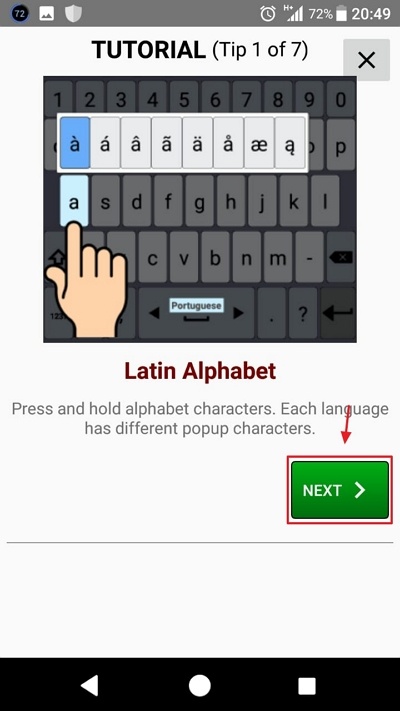
12. 그렇다면 Emoji Keyboard 응용 프로그램의 홈 페이지로 들어갑니다. 여기서 당신은 다른 일을하지 않았습니다. 그런 다음 응용 프로그램을 종료 할 수 있습니다.

13. 마지막으로 이미 설치된 새 키보드를 사용해보십시오. 어떻게? 그림 이모티콘은 iPhone 사용자와 비슷합니다.

따라서 튜토리얼 안드로이드 이모티콘을 아이폰 이모티콘으로 변경하는 방법. 이 기사가 도움이 되길 바랍니다.
2. 이모티콘 키보드 응용 프로그램 사용 10
이전 이모티콘 키보드 응용 프로그램과 마찬가지로이 이모티콘 키보드 10 응용 프로그램은 Android 이모티콘을 iPhone 이모티콘으로 변경할 수도 있습니다. 이모티콘뿐만 아니라 키보드 디스플레이도 iPhone 키보드와 동일하게 변경할 수 있습니다.
1. Emoji Keyboard 10 응용 프로그램을 다운로드하려면 먼저 Play Store를 열고 Emoji Keyboard 10을 입력해야합니다. 다운로드 된 후 오픈 응용 프로그램을 엽니 다.

2. Emoji Keyboard 10 응용 프로그램이 열립니다. 그리고 클릭 버튼 1. 이모티콘 키보드 10 활성화 키보드를 활성화 할 수 있습니다.

3. 그런 다음 키보드 설정 페이지로 이동하고 토글 이모티콘 키보드 슬라이드 10 키보드를 활성화 할 수 있습니다.

4. 경고 상자가 나타나면 클릭하십시오 OK.
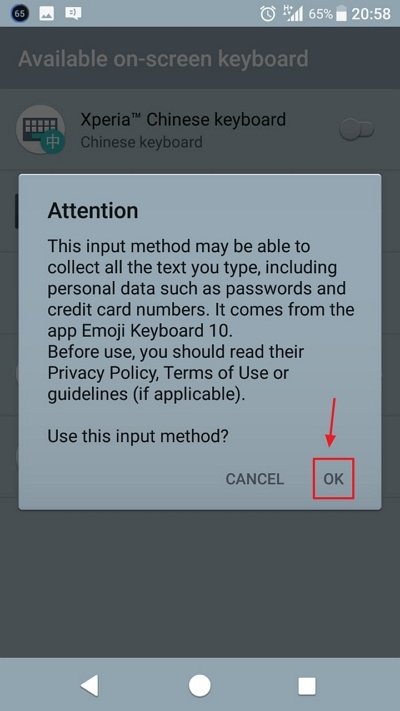
5. 다음 경고 상자가 다시 나타납니다. OK.

6. 버튼을 클릭하십시오 2. 이모티콘 키보드 10으로 전환하십시오. 그런 다음 키보드를 선택하여 이전 키보드와 교체하십시오.

7. 그렇다면 Emoji Keyboard 응용 프로그램의 홈 페이지 10으로 이동합니다.이 페이지에서는 다시 조정할 필요가 없습니다. 따라서 응용 프로그램을 종료 할 수 있습니다.

8. 그리고 응용 프로그램에서 이모티콘 결과를 봅니다. 그림 이모티콘은 이미 iPhone처럼 보이며 키보드도 마찬가지입니다.

따라서 Android 이모티콘을 iPhone 이모티콘으로 변경하는 방법에 대한 튜토리얼. 이 기사를 통해 Android 이모티콘을 iPhone 이모티콘으로 변경하는 데 도움이되기를 바랍니다.








